Oudercontacten
Maak oudercontacten-formulier op basis van een door leerkrachten ingevulde Spreadsheet.
Eintrag aktualisiert:30. Januar 2023
Kompatibel mit:
422.483+





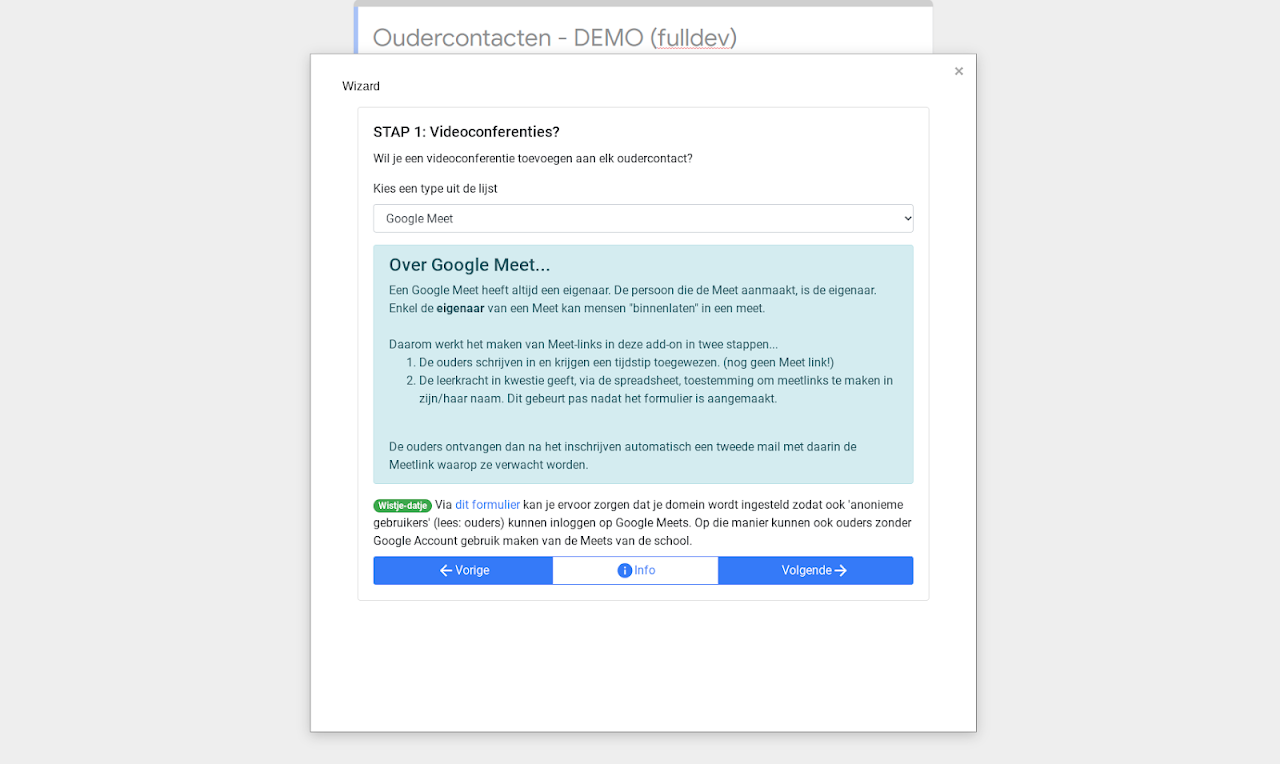
Überblick
Oudercontacten op een eenvoudige manier organiseren: De add-on werkt in twee stappen: * Open een form, kies in het Oudercontacten-add-on-menu "Spreadsheet maken" en gebruik de knop om een nieuwe template-sheet aan te maken. * Maak in de spreadsheet op het tabblad "IN TE VULLEN UURSCHEMA" per leerkracht een kolom met tussen haakjes de klasafkorting. * Vul elke kolom met tijdstippen waarop de leerkracht beschikbaar is via het extra menu in de spreadsheet. (Zoek bovenaan naar "OuderContactenHulp" in het menu.) * Als alles ingevuld is, keer je terug naar je Google Form. * Open nu "Spreadsheet Verwerken" via het oudercontacten add-on-menu. * In dit menu heb je de mogelijkheid om een aantal parameters weg te schrijven: - Verstuur vanaf een 'no-reply-adres' - Maak Google Agenda afspraken in een bepaalde agenda. - Voeg een video-conferentie "URL" to in de mail naar de ouders. (momenteel: keuze tussen Jitsi-meet, talky.io en praatbox.be) - Stel een email-onderwerp in. - Geef een "persoonlijke inhoud" van de mail op. Deze parameters kan je "on the fly" aanpassen, ook als het formulier al live is. * Via dit menu kan je ook een "voorbeeld" email bekijken. Via het add-on menu kan je ook voor "Geavanceerde instellingen" kiezen: * Werkt de add-on niet meer? (Er worden geen gegevens meer aangevuld op de spreadsheet/geen mails meer gestuurd/...) - Verwijder de triggers via "Triggers verwijderen" - Zet de triggers opnieuw aan via "Triggers instellen". - Verwijder ALLE vragen in het formulier via "Formulier leegmaken" !Opgelet! niet gebruiken als het formulier al "live" is.
Weitere Informationen
sell
PreiseNicht verfügbar
code
Entwickler
Kein Händler
email
lock
Datenschutzerklärung
description
Nutzungsbedingungen
flag
MeldenAls unangemessen melden
Suche
Suche löschen
Suche schließen
Google-Apps
Hauptmenü



